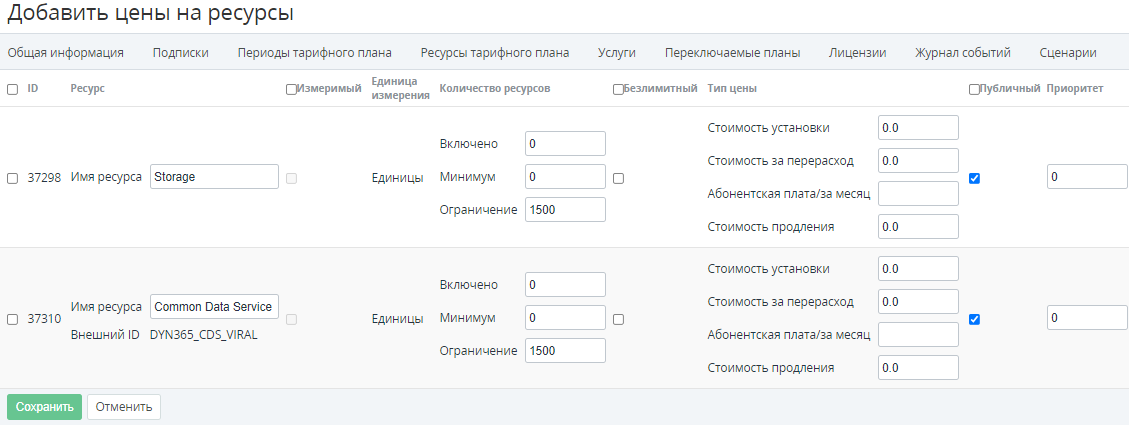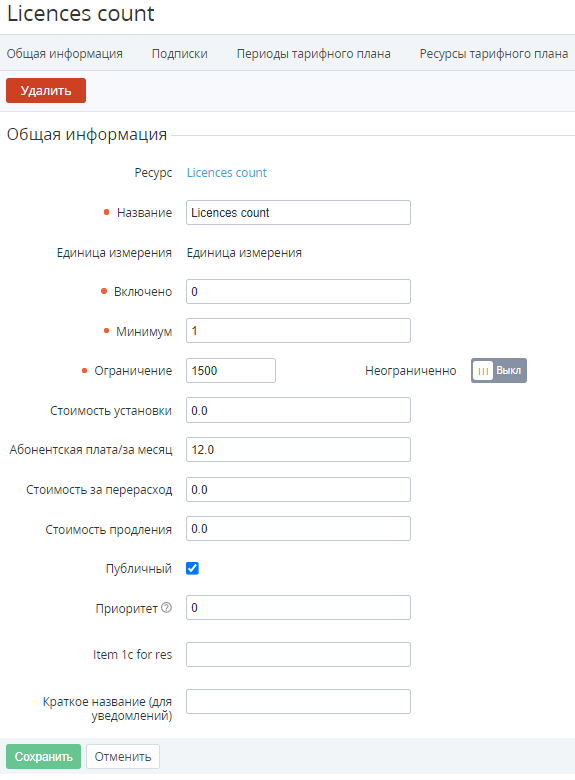Изменение Ресурсов Тарифного плана
В этой статье:
Просмотр списка Ресурсов Тарифного плана
Чтобы просмотреть список Ресурсов Тарифного плана, необходимо:
- Войти в Панель управления Оператора.
- На Панели навигации перейти в раздел Тарифные планы (см. Навигация по Панели управления Оператора). Отобразится страница Тарифные планы (см. Просмотр списка Тарифных планов).
- Щелкнуть по ID или названию нужного Тарифного плана. Отобразится страница выбранного Тарифного плана (см. Просмотр и обновление Тарифного плана).
Перейти на вкладку Ресурсы тарифного плана.
Для Тарифных планов с типом биллинга Pay as you go (internal):
- Единица измерения = ресурс/час.
- Вместо Абонентская плата / за месяц отображается Стоимость единицы ресурса.
Добавление Ресурса Тарифного плана
Добавление Ресурса возможно только в том случае, если не все Ресурсы, созданные в рамках Шаблона Услуги (см. Управление Ресурсами услуги), включены в Тарифный план.
Чтобы добавить Ресурсы в Тарифный план, необходимо:
- На Панели инструментов вкладки Ресурсы тарифного плана нажать кнопку Создать. Отобразится страница Добавить цены на ресурсы.
Установить флажки в строках Ресурсов, которые нужно добавить в Тарифный план.
Чтобы быстро найти Ресурс в списке, можно использовать встроенный поиск браузера (сочетание клавиш CTRL+F или ⌘ + F) по значению Внешний ID. В зависимости от Модуля, на основе которого создана Услуга, значение Внешний ID может быть равно:- SKU Ресурса для Модуля Office365 (см. Creation of Addons for Microsoft Office 365 Service in the form of Application template Resources). Соответствует значению offer_id в дополнительных параметрах Списания.
- SKU Ресурса для Модуля MicrosoftCspProducts Plugin (см. пример в Fetching the list of resources for the Microsoft Software Subscriptions service). Соответствует значению sku_id в дополнительных параметрах Списания.
- Ключу Ресурса для Модуля Vendor Service Plugin (VSP). Соответствует значению resource_key в дополнительных параметрах Списания.
В остальных случаях Внешний ID не отображается. Описание дополнительных параметров Списания см. в Charges.
Настроить каждый Ресурс, который должен быть добавлен, аналогично принципам при добавлении Ресурсов в новый Тарифный план (см. Ресурсы Тарифного плана) с учетом следующих ограничений и особенностей:
Для Тарифного плана с признаком Делегирован = Нет, для которого существует хотя бы одна Подписка в статусе отличном от Удалена на текущем или дочерних уровнях, поля Минимум и Включено недоступны для изменения.
Новый Ресурс автоматически добавляется во все дочерние Тарифные планы (вне зависимости от количества уровней Реселлеров).
Добавленный Ресурс также появляется у существующих Подписок.
Для Подписок с индивидуальными ценами:
- Ресурс добавляется в Подписки с индивидуальными ценами с ценой, равной цене в Тарифном плане, но с признаком индивидуальной цены.
- Индивидуальная цена для нового Ресурса в Подписке с индивидуальными ценами остается неизменной весь период действия Подписки.
- При обновлении цены в Тарифном плане цена Ресурса в Подписке с индивидуальной ценой не изменяется.
- Если Ресурс добавляется в Подписку с индивидуальными ценами, то себестоимость Ресурса фиксируется в зависимости от значения флажка Фиксированная цена в Тарифном плане.
- Если флажок Фиксированная цена установлен, то себестоимость нового Ресурса остается неизменной до продления Подписки.
- Если флажок Фиксированная цена не установлен, то себестоимость нового Ресурса обновляется сразу.
- При продлении Подписки с индивидуальными ценами и фиксированной ценой обновляется цена и себестоимость добавленного Ресурса.
При добавлении Ресурса на нижестоящих уровнях учитывается коэффициент наценки нижестоящих Реселлеров:
- Если коэффициент наценки задан для данного Тарифного плана, то цена Дистрибьютора или вышестоящего Реселлера за Ресурс умножается на данный коэффициент. Например, цена Дистрибьютора = 1, коэффициент наценки Реселлера первого уровня = 2, коэффициент наценки Реселлера второго уровня = 3, тогда цена для Реселлера первого уровня = 2, цена Реселлера второго уровня = 6.
- Если коэффициент наценки не задан для данного Тарифного плана, то используется цена Дистрибьютора или вышестоящего Реселлера за Ресурс. Например, цена Дистрибьютора = 1, коэффициент наценки Реселлера первого уровня не задан, коэффициент наценки Реселлера второго уровня = 3, тогда цена для Реселлера первого уровня = 1, цена Реселлера второго уровня = 3.
- Нажать кнопку Сохранить. Новый Ресурс будет добавлен и отобразится на вкладке Ресурсы тарифного плана.
Изменение Ресурса Тарифного плана
Чтобы изменить Ресурс Тарифного плана, необходимо:
- На вкладке Ресурсы тарифного плана щелкнуть по ID или названию Ресурса. Отобразится страница Ресурса.
Отредактировать нужную информацию. Принципы редактирования информации о Ресурсе аналогичны принципам ввода при добавлении Ресурса (см. Ресурсы Тарифного плана) с учетом следующих ограничений и особенностей:
Для Тарифного плана с признаком Делегирован = Нет, для которого существует хотя бы одна Подписка в статусе отличном от Удалена на текущем или дочерних уровнях, а также в делегированных Тарифных планах поля Включено, Минимум и Ограничение и переключатель Неограниченно недоступны для изменения.
Если Тарифный план опубликован в Vendor Portal, то на уровне Дистрибьютора и на всех уровнях нижестоящих Реселлеров, которым был делегирован данный Тарифный план, изменение названий Ресурсов вручную недоступно и выполняется автоматически в момент публикации изменений в Vendor Portal (см. Синхронизация Продуктов и Тарифных планов между Vendor Portal и ActivePlatform).
- Изменение значений в полях Включено, Минимум, Ограничение, Неограниченно для существующего Ресурса Тарифного плана с признаком Делегирован = Нет применяется ко всем дочерним Тарифным планам (вне зависимости от количества уровней Реселлеров).
При изменении стоимости Ресурса Тарифного плана будет отключена автоматическая наценка на этот Тарифный план. Если Тарифный план был делегирован нижестоящим Реселлерам, то изменение цен на Ресурсы Тарифного плана приведет к изменению себестоимостей делегированных Тарифных планов у нижестоящих Реселлеров.
- Нажать кнопку Сохранить.
Удаление Ресурса Тарифного плана
Удаление Ресурса из Тарифного плана доступно только для Тарифных планов с признаком Делегирован = Нет.
Удаление Ресурса из Тарифного плана доступно только при условии, что нет ни одной Подписки в статусе, отличном от Удалена, заказанной на текущий или любой его дочерний Тарифный план.
При удалении Ресурса для существующего Тарифного плана с признаком Делегирован = Нет данный Ресурс удаляется во всех дочерних Тарифных планах (вне зависимости от количества уровней Реселлеров).
Чтобы удалить Ресурс из Тарифного плана, необходимо:
- На вкладке Ресурсы тарифного плана щелкнуть по ID или названию Ресурса Тарифного плана. Отобразится страница Ресурса.
- Нажать кнопку Удалить.
- В окне подтверждения нажать кнопку Подтвердить. Ресурс будет исключен из Тарифного плана.